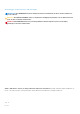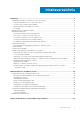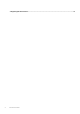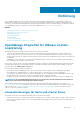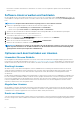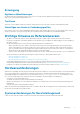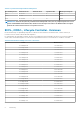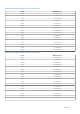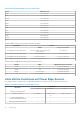Install Guide
Table Of Contents
- OpenManage Integration for VMware vCenter Version 4.2 Web-Client-Installationsanleitung
- Einführung
- OpenManage Integration for VMware vCenter-Lizenzierung
- Wichtige Hinweise zu Referenzzwecken
- Hardwareanforderungen
- Softwareanforderungen
- Portinformationen
- Voraussetzungs-Checkliste
- Installieren, Konfigurieren und Aktualisieren von OMIVV
- Bereitstellen der OMIVV OVF unter Verwendung des vSphere-Web-Clients
- HTTPS-Zertifikat hochladen
- Registrieren von vCenter Server durch Nicht-Administratorbenutzer
- Registrieren der OpenManage Integration for VMware vCenter und Importieren der Lizenzdatei
- Aktualisieren eines registrierten vCenters
- Überprüfen der Installation
- Migration von früheren Versionen auf 4.2
- Wiederherstellen von OMIVV, nachdem die Registrierung einer früheren Version von OMIVV aufgehoben wurde
- Gerätekonfiguration für VMware vCenter
- Zugriff auf Dokumente von der Dell EMC Support-Website
- Zugehörige Dokumentation

• Eine Instanz von OMIVV unterstützt bis zu 10 Instanzen von vCenter-Servern. Es gibt keine separate Lizenz für die Anzahl der
vCenter-Servern.
Software-Lizenz erwerben und hochladen
Bis zum Upgrade auf eine volle Produktversion führen Sie eine Testversion aus. Verwenden Sie den Link Lizenz kaufen des Produkts, um
zur Dell Website zu navigieren und eine Lizenz zu erwerben. Laden Sie diese nach dem Kauf unter Verwendung der Verwaltungskonsole
hoch.
ANMERKUNG: Die Option Lizenz kaufen wird nur angezeigt, wenn Sie eine Testlizenz verwenden.
1. Führen Sie in OpenManage Integration for VMware vCenter einen der folgenden Tasks aus:
• Klicken Sie im Register Lizenzierung neben Software Lizenz auf Lizenz kaufen.
• Klicken Sie im Register Erste Schritte unter Grundlegende Tasks auf Lizenz kaufen.
2. Speichern Sie die Lizenzdatei, die Sie über den Dell Digital Locker heruntergeladen haben, an einem bekannten Speicherplatz.
3. Geben Sie die Verwaltungskonsolen-URL in einen Web-Browser ein.
Verwenden Sie das Format: https://<ApplianceIPAddress>
4. Geben Sie im Anmeldefenster der Verwaltungskonsole das Kennwort ein, und klicken Sie auf Anmelden.
5. Klicken Sie auf Lizenz hochladen.
6. Klicken Sie zum Suchen der Lizenzdatei im Fenster Lizenz hochladen auf Durchsuchen.
7. Wählen Sie die Lizenzdatei aus, und klicken Sie auf Hochladen.
ANMERKUNG: Möglicherweise erhalten Sie die Lizenzdatei als gepackte ZIP-Datei. Stellen Sie sicher, dass Sie die Zip-
Datei entpacken und laden Sie nur die XML-Lizenzdatei hoch. Die Lizenzdatei wird wahrscheinlich auf Grundlage Ihrer
Auftragsnummer benannt (wie beispielsweise 123456789.xml).
Optionen nach dem Hochladen von Lizenzen
Lizenzdatei für neue Einkäufe
Bei der Aufgabe einer Bestellung zum Kauf einer neuen Lizenz wird von Dell eine E-Mail mit der Auftragsbestätigung gesendet und Sie
können die neue Lizenzdatei über Dell Digital Locker unter http://www.dell.com/support/licensing herunterladen. Sie erhalten die Lizenz
im XML-Format. Falls Sie die Lizenz im ZIP-Format erhalten, extrahieren Sie die XML-Lizenzdatei vor dem Hochladen aus der ZIP-Datei.
Stacking-Lizenzen
Ab OMIVV-Version 2.1 hat OMIVV die Möglichkeit, mehrere Standardlizenzen zur Erhöhung der Anzahl unterstützter Hosts auf die
Summe der in den hochgeladenen Lizenzen enthaltenen Hosts zu erhöhen. Eine Evaluierungslizenz kann nicht gestapelt werden. Die
Anzahl der unterstützten vCenter Server kann nicht durch Stapeln erhöht werden, da hierfür die Verwendung mehrerer Geräte
erforderlich ist.
Es gibt einige Beschränkungen im Hinblick auf die Funktionalität von Stapel-Lizenzen. Wenn eine neue Standardlizenz hochgeladen wird,
bevor die vorhandene Standardlizenz abläuft, werden die Lizenzen gestapelt. Andernfalls wird, wenn die Lizenz abgelaufen ist und eine
neue Lizenz hochgeladen wird, nur die Anzahl der Hosts unterstützt, die in der neuen Lizenz enthalten ist. Wenn Sie bereits mehrere
Lizenzen hochgeladen haben, ist die Anzahl unterstützter Hosts die Summe der Hosts in den nicht abgelaufenen Lizenzen zu dem
Zeitpunkt, zu dem die letzte Lizenz hochgeladen wurde.
Abgelaufene Lizenzen
Das Hochladen von Lizenzen, bei denen die unterstützte Laufzeit überschritten wurde, welche typischerweise drei oder fünf Jahre ab
Kaufdatum beträgt, wird blockiert. Wenn eine Lizenz abgelaufen ist, nachdem sie hochgeladen wurde, besteht die Funktionalität für die
vorhandenen Hosts weiterhin. Upgrades auf neue Versionen des OMIVV werden jedoch blockiert.
Ersatz von Lizenzen
Sollte ein Problem mit Ihrer Bestellung vorliegen, erhalten Sie eine Ersatzlizenz von Dell. Die Ersatzlizenz enthält die gleiche Berechtigungs-
ID wie die vorherige Lizenz. Beim Hochladen einer Ersatzlizenz wird eine bereits mit der gleichen Berechtigungs-ID hochgeladene Lizenz
ersetzt.
6
Einführung